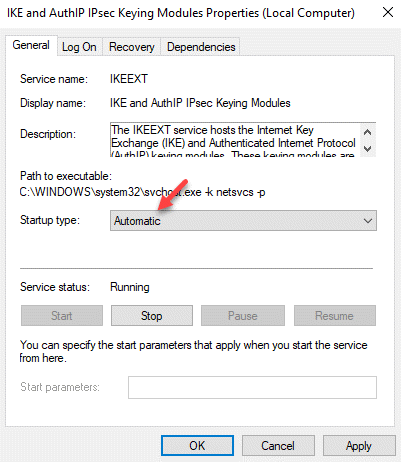Kaip ir visi kiti operacinės sistemos pakeitimai, „Windows 10“ buvo didelis dalykas naujiems vartotojams. Siūlė įvairių pritaikymo ypatybės taip pat daugybė ryšio galimybių. „Microsoft“ bandė įgyvendinti svajonę apie universaliausią „Windows“, naudodama „Windows 10“. Tai, kai kurių vartotojų nuomone, išsipildė, kai kai kurie vartotojai susidūrė su pagrindinėmis operacinės sistemos problemomis nuo pat pradžių, todėl jiems buvo sunku pasirinkti. „Apple“ įrenginių savininkai, neseniai perėję į „Windows 10“, pranešė apie jų skaičių ryšio problemos tuo metu, kai jų įrenginiai prijungiami prie Mašinos. Nesvarbu, ar tai būtų „iPod“, „iPhone“ ar „iPad“ vartotojai, daugiau nei 50% pranešė apie įvairias klaidas ir problemas, kai įrenginiai buvo prijungti prie „Windows“ kompiuterio.
„iTunes“ yra labai saugi platforma, kurią sudaro jos pačios paslaugos, padedančios jai atlikti užduotis, kurias jis yra skirtas atlikti. Viena tokių „iTunes“ naudojamų paslaugų yra „Apple Mobile Device Service“. Ši paslauga padeda programinei įrangai aptikti bet kurį „Apple“ įrenginį, prijungtą prie kompiuterio, ir tada užmegzti ryšį tarp abiejų, kad jie galėtų lengviau bendrauti. Metu
atnaujinti/ atsarginė kopija atkurti procesas, įdiegus „Windows 10“, labai tikėtina, kad „Apple Mobile Device Service“ buvo išjungta, ištrinta, sugadinta ar sugadinta. Tokiu atveju turėsite iš naujo užregistruoti visus „Apple“ įrenginius ir užmegzti naują ryšį tarp savo kompiuterio ir įrenginio. Norėdami tai padaryti, turėsite iš naujo įdiegti naujausią „iTunes“ kopiją, kurią galite rasti oficialioje „Apple“ svetainėje. Galite apsilankyti toliau nurodytoje nuorodoje, kad būtumėte nukreipti į „Apple“ naujausio „iTunes“ atsisiuntimo puslapį.Www.apple.com/itunes/download/
Atsisiųskite naujausią „iTunes“ versiją iš pirmiau pateiktos nuorodos, bet dar neįdiekite.
1- Dešiniuoju pelės mygtuku spustelėkite mygtuką Pradėti
2-Pasirinkite ir atidarykite valdymo skydą

3- Spustelėkite Pašalinti programą kategorijoje Programos.
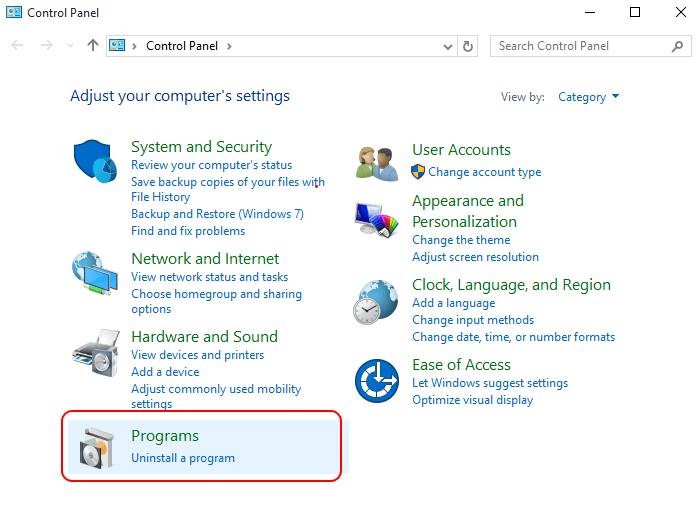
4- Dabar pasirinkite įdiegtą „iTunes“ versiją ir pašalinkite ją.
5- Įsitikinkite, kad pašalinote visus įvairius komponentus, įskaitant „Bonjour“ paslaugą.
Pastaba: „QuickTime“ galite palikti įdiegtą, nes greičiausiai tai nėra klaidų, su kuriomis susidūrėte, priežastis
6 - Kai viskas bus pašalinta, iš naujo paleiskite kompiuterį.
7 - Dabar galite įdiegti naujausią „iTunes“ versiją savo kompiuteryje.
Tai iš naujo įdiegs visas su „iTunes“ susijusias programines įrangą ir paslaugas ir išspręs visas problemas, susijusias su „Apple Mobile Device Service“.
Jei pirmiau nurodyta procedūra neišsprendžia jūsų ryšio problemų, galite išbandyti vieną iš šių pataisymų
Pataisymas: Patikrinkite savo kabelį
„Apple“ garsėja savo prekės ženklo ir kokybės populiarinimu, nenuostabu, kad joks „Apple“ įrenginys nepalaiko a trečiosios šalies žaibo kabelį, ir jūs turite naudoti originalą, kad kabelis veiktų su jūsų prietaisą. Taigi, jei įrenginį prie kompiuterio prijungėte naudodami trečiosios šalies žaibo kabelį, turėtumėte pabandyti perjungti į originalųjį, kad išspręstumėte ryšio problemas. To turėtų pakakti, jei prietaisui prijungti prie mašinos naudojote ne „Apple“ žaibo kabelį.
Jei naudojate originalų „Apple“ žaibo kabelį, patrinkite alkoholio ir nuvalykite ant jo užstrigusius nešvarumus ar šiukšles. Išvalykite žaibo jungtį ir USB uosto, nepatenkant į juos per daug skysčių. Taip pat įsitikinkite, kad laidas neturi lenkimų, pjūvių, mazgų ir pan., Kad būtų užtikrintas tinkamas sujungimas. Tai turėtų išspręsti jūsų ryšio problemas ir padėti prijungti įrenginį prie kompiuterio.
Jei neatrodo, kad laidas kelia problemų ir prisideda prie ryšio klaidų, su kuriomis susidūrėte, galite išbandyti kitą pataisymą, kad „Apple“ įrenginys būtų prijungtas prie kompiuterio.
Pataisymas: įsitikinkite, kad jūsų mobilusis įrenginys pasitiki kompiuteriu, prie kurio jis yra prijungtas, kad užmegztumėte tinkamą saugų ryšį.
„Apple“ savo mobiliojoje operacinėje sistemoje „iOS“ sukūrė dar vieną saugos funkciją, kuri padeda išlaikyti dar vieną saugumo sluoksnį, išvengiant neteisėtos prieigos prie „iDevice“. Kai prie „Microsoft“ kompiuterio prijungiate bet kokį „iDevice“, jūsų mobiliajame įrenginyje bus rodomas įspėjimas, kuriame bus klausiama, ar pasitikite mobiliojo įrenginio ir kompiuterio ryšiu.
Norėdami pasiekti šį iššokantį langą, atrakinkite „Apple“ įrenginį, kai tik prijungsite jį prie kompiuterio, turėtumėte pasveikinti tuo pačiu iššokančiuoju, jei ne palaukite sekundę ar dvi, kol kompiuteris užmegs ryšį ir perspėjimą pasirodys. Jei vis tiek nematote iššokančio lango, gali tekti pasinaudoti paskutine priemone ir iš naujo nustatyti „Windows“ tvarkyklės sistemą.
NUSTATYTI: Atstatykite „Windows“ tvarkykles į pradinius nustatymus
Naujausia „Windows“ operacinės sistemos dalis „Windows 10“ yra didelis jos patobulinimas
Pirmtakai. „Microsoft“ pristatė įvairius naujus aspektus ir funkcijas, kurie tikrai pagerino darbo eigą, tuo pačiu išlaikydami nepakitusią „Windows“ atmosferą. „Microsoft“ įdiegė naujus metodus ir naujesnius informacijos apdorojimo ir ryšio su įrenginiais būdus šioje operacinėje sistemoje, kad galėtumėte patobulinti visą patirtį ir pagreitinti programinę įrangą ir žvarbesnis.
„Windows 10“ taip pat linkusi keisti savo tvarkyklių sistemas, kai bando bendrauti su bet kuriuo „Apple Mobile“ įrenginiu. „iOS“ yra „Apple“ mobili operacinė sistema, sukurta pagal savo sąlygas, taigi ir „Windows 10“ reikia pakeisti jo tvarkykles, kurios naudojamos bendraujant tarp kompiuterio ir „Apple“ mobiliųjų įrenginių.
Šie pakeitimai taip pat gali būti jūsų įrenginio ir kompiuterio ryšio problemų priežastis. Į grąžinti juos į numatytąją būseną, atlikite toliau išvardytus paprastus veiksmus
1- Spustelėkite mygtuką Pradėti.
2- Norėdami jį atidaryti, pasirinkite valdymo skydą.
3- Dabar kategorijoje Aparatūra ir garsas pasirinkite Įrenginiai ir spausdintuvai.
4 - „Apple“ įrenginį pamatysite nenurodytoje kategorijoje.
5- Dešiniuoju pelės mygtuku spustelėkite neatpažintą įrenginį ir pasirinkite Ypatybės.
6- Dabar ypatybių lange atidarykite aparatūros skirtuką ir vėl pasirinkite Ypatybės.
7 - kitame lange skirtuke Bendra pasirinkite parinktį, kurioje sakoma Keisti nustatymus.
8- Dabar kitame lange perjunkite į tvarkyklės skirtuką spustelėkite Atnaujinti tvarkykles
9- Dabar atidarytame tvarkyklės diegimo vedlyje pasirinkite „Naršyti mano kompiuterį“, jei norite tvarkyklės programinę įrangą.
10- Kitame etape eikite į šią vietą
{{C: \ program files \ common files \ Apple \ Mobile Device Support \ Drivers}}
Patarimas: jei jūsų kompiuteryje šios vietos nėra, galite išbandyti žemiau pateiktą
C: \ Program Files (x86) \ Common files \ Apple \ Mobile Device Support \ Drivers
11 - Nurodę vietą, spustelėkite toliau ir palaukite, kol procesas bus baigtas.
Kai „Windows“ baigs diegti naujus tvarkykles, galite spustelėti Uždaryti, kad uždarytumėte langą.
Tai tikrai turėtų priversti „Windows 10“ atpažinti prijungtą „Apple“ mobilųjį įrenginį.
Tikiuosi, kad vienas iš taisymų išsprendė jūsų problemą, jei ne, turėtumėte kreiptis į „Apple“ palaikymo tarnybą, kad išspręstumėte bet kokias aparatūros problemas.